EPSON STYLUS PRO 7880C, STYLUS PRO 9450, STYLUS PRO 9880, STYLUS PRO 9880C User Manual
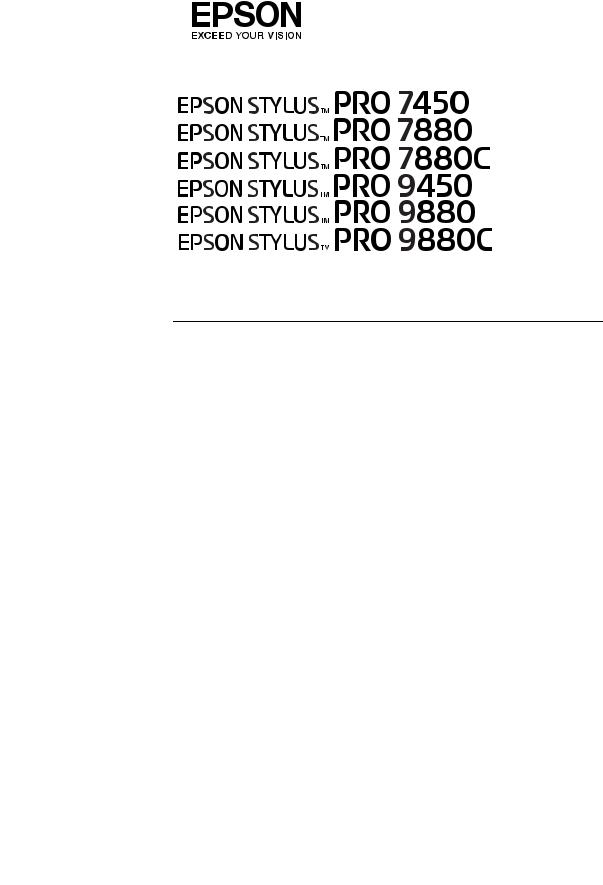
Guide d’utilisation
NDP3162-00

Copyrights et marques déposées
Aucune partie de ce manuel ne peut être reproduite, stockée dans un système documentaire ou transmise sous quelque forme ou de quelque manière que ce soit, électronique, mécanique, par photocopie, enregistrement ou autre, sans l’accord préalable écrit de Seiko Epson Corporation. Les informations contenues dans ce guide sont destinées à être utilisées avec cette imprimante Epson. Epson décline toute responsabilité en cas d'utilisation de ces informations avec d'autres imprimantes.
Ni Seiko Epson Corporation ni ses filiales ne pourront être tenues responsables envers l’acquéreur de ce produit ou envers des tiers, des dommages, pertes, frais ou dépenses encourus par l’acquéreur ou les tiers à la suite des événements suivants : accident, mauvaise utilisation ou utilisation abusive de ce produit, modifications, réparations ou altérations illicites de ce produit ou (sauf aux États-Unis) non-respect au sens strict des consignes d’utilisation et de maintenance de Seiko Epson Corporation.
Seiko Epson Corporation ne pourra être tenue responsable des dommages ou problèmes survenus par suite de l’utilisation de produits optionnels ou consommables autres que ceux désignés par Seiko Epson Corporation comme étant des Produits d’origine Epson ou des Produits approuvés par Epson.
Seiko Epson Corporation ne pourra être tenue responsable des dommages ou problèmes survenus par suite des interférences électromagnétiques résultant de l'utilisation de câbles différents de ceux désignés par Seiko Epson Corporation comme étant des Produits approuvés par Epson.
EPSON® est une marque déposée et EPSON STYLUS™ et Exceed Your Vision est un nom de marque de Seiko Epson Corporation.
Microsoft® et Windows® sont des marques déposées de Microsoft Corporation. Apple® et Macintosh® sont des marques déposées d'Apple Inc.
Adobe®, Photoshop® et Adobe® RGB sont des marques déposées d'Adobe Systems Incorporated.
Avis général : les autres noms de produit utilisés dans cette notice sont donnés uniquement à titre d’identification et peuvent être des noms de marque de leur détenteur respectif. Epson décline toute responsabilité vis-à-vis de ces marques.
Copyright © 2007 Seiko Epson Corporation. Tous droits réservés.
Copyrights et marques déposées |
2 |
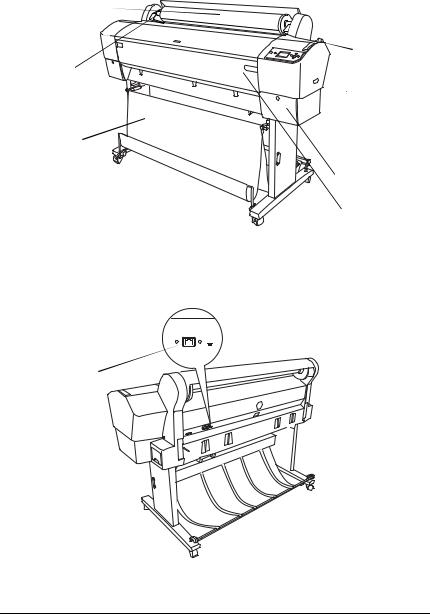
Éléments de l’imprimante
Vue de face
Axes du papier |
Capot du papier |
|
rouleau |
rouleau |
|
|
Levier de |
|
Supports de |
maintien du |
|
papier |
||
montage |
||
|
||
|
Panneau de |
|
|
contrôle |
|
Hamac de |
|
|
réception |
|
|
|
Compartiment |
|
|
des cartouches |
|
|
d’encre |
|
|
Capot avant |
Vue de l’arrière

 Connecteur
Connecteur
d’interface USB
Connecteur d’interface réseau

 Prise secteur
Prise secteur
3
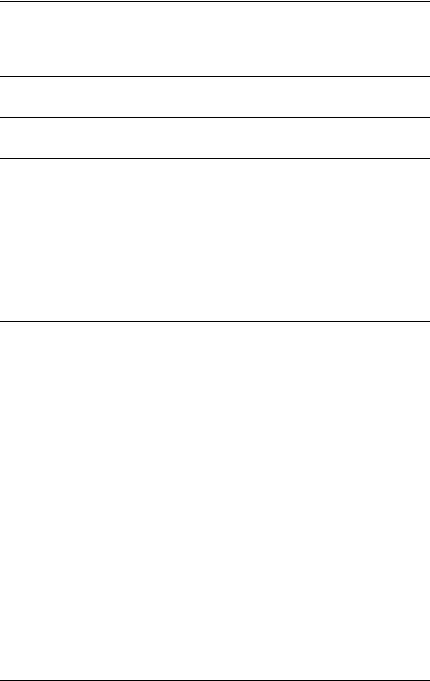
Sommaire
Copyrights et marques déposées
Sommaire
Consignes de sécurité
Consignes de sécurité importantes . . . . . . . . . . . . . . . . . . . . . . . . . . . . . . . . 10 Avertissements, mises en garde et remarques . . . . . . . . . . . . . . . . . . 10 Placement de l'appareil . . . . . . . . . . . . . . . . . . . . . . . . . . . . . . . . . . . . . 10 Lors de la préparation de l'appareil . . . . . . . . . . . . . . . . . . . . . . . . . . . 11 Lors de l'utilisation de l'appareil. . . . . . . . . . . . . . . . . . . . . . . . . . . . . . 12 Lors de la manipulation des cartouches d'encre . . . . . . . . . . . . . . . . 13 Lors du transport de l'appareil . . . . . . . . . . . . . . . . . . . . . . . . . . . . . . . 14
Chapitre 1 Emploi du logiciel de l'imprimante (Windows)
Présentation du logiciel d’impression . . . . . . . . . . . . . . . . . . . . . . . . . . . . . . 15 Pilote d’impression. . . . . . . . . . . . . . . . . . . . . . . . . . . . . . . . . . . . . . . . . 15 EPSON Status Monitor 3 . . . . . . . . . . . . . . . . . . . . . . . . . . . . . . . . . . . 17 EPSON LFP Remote Panel . . . . . . . . . . . . . . . . . . . . . . . . . . . . . . . . . . 17 Accès au pilote . . . . . . . . . . . . . . . . . . . . . . . . . . . . . . . . . . . . . . . . . . . . . . . . . 18 À partir d’applications Windows. . . . . . . . . . . . . . . . . . . . . . . . . . . . . 18 Depuis l'icône de l'imprimante. . . . . . . . . . . . . . . . . . . . . . . . . . . . . . . 21 S’informer grâce à l’aide en ligne . . . . . . . . . . . . . . . . . . . . . . . . . . . . . . . . . . 23 Paramètres de base. . . . . . . . . . . . . . . . . . . . . . . . . . . . . . . . . . . . . . . . . . . . . . 25 Définition des paramètres du pilote d’impression . . . . . . . . . . . . . . 25 Contrôle de l'état de l'imprimante . . . . . . . . . . . . . . . . . . . . . . . . . . . . 26 Annulation d’une impression. . . . . . . . . . . . . . . . . . . . . . . . . . . . . . . . 27 En cas de problème lors de l'impression . . . . . . . . . . . . . . . . . . . . . . . 30
Emploi des utilitaires d’impression . . . . . . . . . . . . . . . . . . . . . . . . . . . . . . . . 31 Utilisation d’EPSON Status Monitor 3 . . . . . . . . . . . . . . . . . . . . . . . . 33 Désinstallation du logiciel d’impression . . . . . . . . . . . . . . . . . . . . . . . . . . . . 38 Désinstallation du pilote d’impression . . . . . . . . . . . . . . . . . . . . . . . . 38 Désinstallation de EPSON LFP Remote Panel. . . . . . . . . . . . . . . . . . 40
Sommaire 4
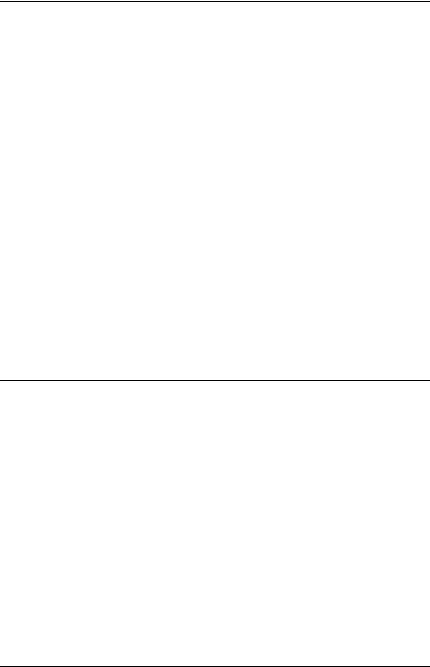
Chapitre 2 Utilisation du logiciel d’impression (Mac OS X)
Présentation du logiciel d’impression . . . . . . . . . . . . . . . . . . . . . . . . . . . . . . 41 Pilote d’impression. . . . . . . . . . . . . . . . . . . . . . . . . . . . . . . . . . . . . . . . . 41 EPSON Printer Utility2 . . . . . . . . . . . . . . . . . . . . . . . . . . . . . . . . . . . . . 42 EPSON StatusMonitor. . . . . . . . . . . . . . . . . . . . . . . . . . . . . . . . . . . . . . 43 EPSON LFP Remote Panel . . . . . . . . . . . . . . . . . . . . . . . . . . . . . . . . . . 44
Accès au pilote . . . . . . . . . . . . . . . . . . . . . . . . . . . . . . . . . . . . . . . . . . . . . . . . . 44 Accès à la zone de dialogue Format d’impression. . . . . . . . . . . . . . . 45 Accès à la zone de dialogue Imprimer. . . . . . . . . . . . . . . . . . . . . . . . . 46 S’informer grâce à l’aide en ligne . . . . . . . . . . . . . . . . . . . . . . . . . . . . . . . . . . 47 Paramètres de base. . . . . . . . . . . . . . . . . . . . . . . . . . . . . . . . . . . . . . . . . . . . . . 48 Définition des paramètres du pilote d’impression . . . . . . . . . . . . . . 48 Contrôle de l'état de l'imprimante . . . . . . . . . . . . . . . . . . . . . . . . . . . . 49 Annulation d’une impression. . . . . . . . . . . . . . . . . . . . . . . . . . . . . . . . 50 En cas de problème lors de l'impression . . . . . . . . . . . . . . . . . . . . . . . 52
Emploi des utilitaires d’impression . . . . . . . . . . . . . . . . . . . . . . . . . . . . . . . . 53 Accès à EPSON Printer Utility2. . . . . . . . . . . . . . . . . . . . . . . . . . . . . . 54 Utilisation de EPSON StatusMonitor . . . . . . . . . . . . . . . . . . . . . . . . . 55 Désinstallation du logiciel d’impression . . . . . . . . . . . . . . . . . . . . . . . . . . . . 57 Désinstallation du pilote d’impression . . . . . . . . . . . . . . . . . . . . . . . . 57 Désinstallation de EPSON LFP Remote Panel. . . . . . . . . . . . . . . . . . 61
Chapitre 3 Variété d'impressions
Utilisation de la gestion des couleurs . . . . . . . . . . . . . . . . . . . . . . . . . . . . . . 62 Gestion des couleurs . . . . . . . . . . . . . . . . . . . . . . . . . . . . . . . . . . . . . . . 63 Calibrage des couleurs à l’aide du pilote d’impression . . . . . . . . . . . 78 Impression de photos en noir et blanc . . . . . . . . . . . . . . . . . . . . . . . . . . . . . 84 Impression sans marges . . . . . . . . . . . . . . . . . . . . . . . . . . . . . . . . . . . . . . . . . 88 Type de support pris en charge . . . . . . . . . . . . . . . . . . . . . . . . . . . . . . 90 Paramètres de l’application. . . . . . . . . . . . . . . . . . . . . . . . . . . . . . . . . . 91 Paramètres du pilote d’impression . . . . . . . . . . . . . . . . . . . . . . . . . . . 92 Coupe du papier rouleau pour impression sans marges . . . . . . . . . 98 Impression à l'échelle. . . . . . . . . . . . . . . . . . . . . . . . . . . . . . . . . . . . . . . . . . . 100 Zoom (Windows uniquement) . . . . . . . . . . . . . . . . . . . . . . . . . . . . . 102 Ajuster à la largeur du papier rouleau (Windows uniquement) . . 104 Avancé . . . . . . . . . . . . . . . . . . . . . . . . . . . . . . . . . . . . . . . . . . . . . . . . . . 107 Pages/feuille. . . . . . . . . . . . . . . . . . . . . . . . . . . . . . . . . . . . . . . . . . . . . . . . . . . 109 Pour Windows . . . . . . . . . . . . . . . . . . . . . . . . . . . . . . . . . . . . . . . . . . . 110
Sommaire 5
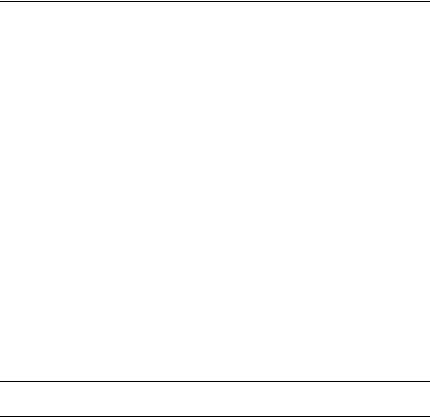
Pour Mac OS X. . . . . . . . . . . . . . . . . . . . . . . . . . . . . . . . . . . . . . . . . . . 111 Impression poster. . . . . . . . . . . . . . . . . . . . . . . . . . . . . . . . . . . . . . . . . . . . . . 112 Jonction des feuilles en fonction du guide . . . . . . . . . . . . . . . . . . . . 116 Impression sur papier personnalisé. . . . . . . . . . . . . . . . . . . . . . . . . . . . . . . 122 Pour Windows . . . . . . . . . . . . . . . . . . . . . . . . . . . . . . . . . . . . . . . . . . . 123 Pour Mac OS X. . . . . . . . . . . . . . . . . . . . . . . . . . . . . . . . . . . . . . . . . . . 125 Impression de bannières sur papier rouleau . . . . . . . . . . . . . . . . . . . . . . . 128 Paramètres de l’application. . . . . . . . . . . . . . . . . . . . . . . . . . . . . . . . . 129 Paramètres du pilote d’impression . . . . . . . . . . . . . . . . . . . . . . . . . . 130 Impression sur un support non fourni par Epson. . . . . . . . . . . . . . . . . . . 137 Personnalisation des éléments du pilotes de l'imprimante . . . . . . . . . . . 138 Enregistrement des paramètres du pilote d’impression . . . . . . . . . 138 Disposition des menus. . . . . . . . . . . . . . . . . . . . . . . . . . . . . . . . . . . . . 142 Exporter ou importer. . . . . . . . . . . . . . . . . . . . . . . . . . . . . . . . . . . . . . 145
Chapitre 4 Panneau de contrôle
Touches, voyants, messages et icônes . . . . . . . . . . . . . . . . . . . . . . . . . . . . . 148 Touches . . . . . . . . . . . . . . . . . . . . . . . . . . . . . . . . . . . . . . . . . . . . . . . . . 148 Voyants . . . . . . . . . . . . . . . . . . . . . . . . . . . . . . . . . . . . . . . . . . . . . . . . . 150 Combinaison de touches . . . . . . . . . . . . . . . . . . . . . . . . . . . . . . . . . . . 151 Messages . . . . . . . . . . . . . . . . . . . . . . . . . . . . . . . . . . . . . . . . . . . . . . . . 152 Icônes . . . . . . . . . . . . . . . . . . . . . . . . . . . . . . . . . . . . . . . . . . . . . . . . . . . 153
Paramètres Menu . . . . . . . . . . . . . . . . . . . . . . . . . . . . . . . . . . . . . . . . . . . . . . 156 Quand utiliser le mode Menu. . . . . . . . . . . . . . . . . . . . . . . . . . . . . . . 156 Liste des menus. . . . . . . . . . . . . . . . . . . . . . . . . . . . . . . . . . . . . . . . . . . 157 Procédure de réglage de base du mode Menu . . . . . . . . . . . . . . . . . 162 Détails du mode Menu . . . . . . . . . . . . . . . . . . . . . . . . . . . . . . . . . . . . 164 Vérification des buses de la tête d’impression . . . . . . . . . . . . . . . . . 177 Alignement de la tête d’impression . . . . . . . . . . . . . . . . . . . . . . . . . . 179 Définition d’une configuration papier . . . . . . . . . . . . . . . . . . . . . . . 189 Impression d’une feuille d’état . . . . . . . . . . . . . . . . . . . . . . . . . . . . . . 193 Définition du seuil d’alerte du papier . . . . . . . . . . . . . . . . . . . . . . . . 193
Mode Maintenance . . . . . . . . . . . . . . . . . . . . . . . . . . . . . . . . . . . . . . . . . . . . 194 Procédure de définition du mode Maintenance . . . . . . . . . . . . . . . 194 Liste du mode Maintenance . . . . . . . . . . . . . . . . . . . . . . . . . . . . . . . . 196 Détails sur les éléments du mode Maintenance. . . . . . . . . . . . . . . . 196
Chapitre 5 Gestion du papier
Sommaire 6
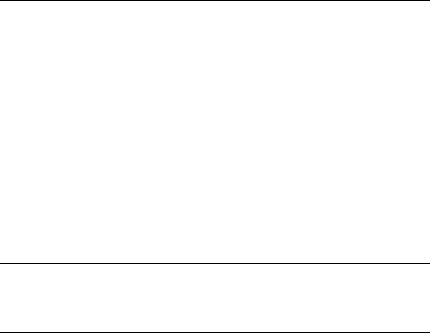
Remarques relatives aux supports spéciaux Epson et aux autres supports200 Utilisation de supports spéciaux Epson . . . . . . . . . . . . . . . . . . . . . . 200 Utilisation d’un papier autre que les supports spéciaux Epson . . . 201
Utilisation du papier rouleau . . . . . . . . . . . . . . . . . . . . . . . . . . . . . . . . . . . . 202 Installation du papier rouleau sur l’axe. . . . . . . . . . . . . . . . . . . . . . . 202 Retrait du papier rouleau de l’axe . . . . . . . . . . . . . . . . . . . . . . . . . . . 204 Installation et retrait du papier rouleau de l’axe du support rouleau de l’imprimante. . . . . . . . . . . . . . . . . . . . . . . . . . . . . . . . . . . . . . . . . . . 205 Chargement du papier rouleau . . . . . . . . . . . . . . . . . . . . . . . . . . . . . 207 Utilisation de la bande de scellement du papier rouleau . . . . . . . . 211 Découpage du papier rouleau ou impression des lignes de fin de page
212
Utilisation de l’enrouleur automatique. . . . . . . . . . . . . . . . . . . . . . . 214 Utilisation de feuilles simples . . . . . . . . . . . . . . . . . . . . . . . . . . . . . . . . . . . . 229 Chargement de feuilles simples . . . . . . . . . . . . . . . . . . . . . . . . . . . . . 229 Impression sur papier épais (0,5 to 1,5 mm) . . . . . . . . . . . . . . . . . . 235 Réglage du hamac de réception . . . . . . . . . . . . . . . . . . . . . . . . . . . . . . . . . . 238 Pour EPSON Stylus Pro 9880/9880C/9450 . . . . . . . . . . . . . . . . . . . 238 Pour EPSON Stylus Pro 7880/7880C/7450 . . . . . . . . . . . . . . . . . . . 245
Chapitre 6 Entretien et transport
Remplacement des cartouches d’encre . . . . . . . . . . . . . . . . . . . . . . . . . . . . 248 Conversion des cartouches d’encre noire . . . . . . . . . . . . . . . . . . . . . . . . . . 253 Mise à jour des informations du pilote d’impression . . . . . . . . . . . 262 Remplacement du réservoir de maintenance. . . . . . . . . . . . . . . . . . . . . . . 263 Remplacement du cutter . . . . . . . . . . . . . . . . . . . . . . . . . . . . . . . . . . . . . . . . 264 Installation du kit du cutter manuel . . . . . . . . . . . . . . . . . . . . . . . . . . . . . . 269 Dépose du kit du cutter manuel . . . . . . . . . . . . . . . . . . . . . . . . . . . . . 271 Nettoyage de l’imprimante . . . . . . . . . . . . . . . . . . . . . . . . . . . . . . . . . . . . . . 272 Si vous n’avez pas utilisé votre imprimante depuis longtemps . . . 276 Transport de l’imprimante . . . . . . . . . . . . . . . . . . . . . . . . . . . . . . . . . . . . . . 277 Sur une longue distance. . . . . . . . . . . . . . . . . . . . . . . . . . . . . . . . . . . . 277 Sur une courte distance . . . . . . . . . . . . . . . . . . . . . . . . . . . . . . . . . . . . 280 Réinstallation de l’imprimante après son transport . . . . . . . . . . . . 286
Chapitre 7 Résolution des problèmes
Dépannage. . . . . . . . . . . . . . . . . . . . . . . . . . . . . . . . . . . . . . . . . . . . . . . . . . . . 287
L’imprimante cesse d’imprimer de manière inattendue. . . . . . . . . 287
Sommaire 7
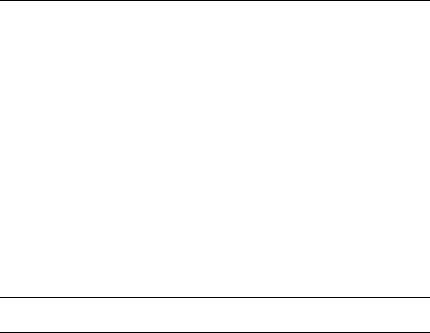
L’imprimante ne se met pas ou ne reste pas sous tension . . . . . . . 297 L’imprimante n’imprime rien. . . . . . . . . . . . . . . . . . . . . . . . . . . . . . . 298 L’impression ne répond pas à votre attente . . . . . . . . . . . . . . . . . . . 301 La qualité d’impression n’est pas satisfaisante . . . . . . . . . . . . . . . . . 304 Les documents couleur s’impriment en noir uniquement. . . . . . . 309 La vitesse d’impression n’est pas satisfaisante . . . . . . . . . . . . . . . . . 309 Impossible de couper le papier rouleau . . . . . . . . . . . . . . . . . . . . . . 310 Problèmes fréquents de chargement du papier ou de bourrage papier
311
Le papier rouleau ne s’éjecte pas correctement . . . . . . . . . . . . . . . . 312 Lors de l’entraînement du papier vers l’avant . . . . . . . . . . . . . . . . . 313 Lors de l’entraînement du papier vers l’arrière . . . . . . . . . . . . . . . . 314 Élimination des bourrages papier . . . . . . . . . . . . . . . . . . . . . . . . . . . 316 Dépannage de l’enrouleur automatique en option . . . . . . . . . . . . . 319 Contacter le service clientèle. . . . . . . . . . . . . . . . . . . . . . . . . . . . . . . . 320
Informations relatives au papier . . . . . . . . . . . . . . . . . . . . . . . . . . . . . . . . . 330 Papier rouleau. . . . . . . . . . . . . . . . . . . . . . . . . . . . . . . . . . . . . . . . . . . . 332 Feuilles simples . . . . . . . . . . . . . . . . . . . . . . . . . . . . . . . . . . . . . . . . . . . 341 Site Internet de l’assistance technique. . . . . . . . . . . . . . . . . . . . . . . . . . . . . 348
Chapitre 8 Informations produits
Caractéristiques techniques de l’imprimante. . . . . . . . . . . . . . . . . . . . . . . 349 Impression. . . . . . . . . . . . . . . . . . . . . . . . . . . . . . . . . . . . . . . . . . . . . . . 349 Zone imprimable . . . . . . . . . . . . . . . . . . . . . . . . . . . . . . . . . . . . . . . . . 352 Caractéristiques mécaniques . . . . . . . . . . . . . . . . . . . . . . . . . . . . . . . 353 Caractéristiques électriques . . . . . . . . . . . . . . . . . . . . . . . . . . . . . . . . 354 Conditions ambiantes . . . . . . . . . . . . . . . . . . . . . . . . . . . . . . . . . . . . . 355 Normes et conformité . . . . . . . . . . . . . . . . . . . . . . . . . . . . . . . . . . . . . 356 Papier . . . . . . . . . . . . . . . . . . . . . . . . . . . . . . . . . . . . . . . . . . . . . . . . . . . 356 Cartouches d’encre. . . . . . . . . . . . . . . . . . . . . . . . . . . . . . . . . . . . . . . . 359
Configuration système requise. . . . . . . . . . . . . . . . . . . . . . . . . . . . . . . . . . . 361 Pour utiliser l’imprimante sous Windows . . . . . . . . . . . . . . . . . . . . 361 Pour utiliser l’imprimante sous Mac OS X. . . . . . . . . . . . . . . . . . . . 362 Spécifications de l’interface. . . . . . . . . . . . . . . . . . . . . . . . . . . . . . . . . . . . . . 363 Interface USB . . . . . . . . . . . . . . . . . . . . . . . . . . . . . . . . . . . . . . . . . . . . 363 Interface Ethernet. . . . . . . . . . . . . . . . . . . . . . . . . . . . . . . . . . . . . . . . . 363
Chapitre 9 Options et consommables
Sommaire 8
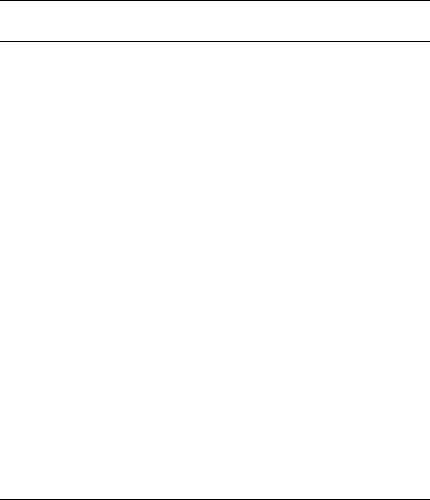
Options . . . . . . . . . . . . . . . . . . . . . . . . . . . . . . . . . . . . . . . . . . . . . . . . . . . . . . 364 Axe du papier rouleau . . . . . . . . . . . . . . . . . . . . . . . . . . . . . . . . . . . . . 364 Enrouleur automatique . . . . . . . . . . . . . . . . . . . . . . . . . . . . . . . . . . . . 365 Kit coupe manuelle . . . . . . . . . . . . . . . . . . . . . . . . . . . . . . . . . . . . . . . 365
Consommables . . . . . . . . . . . . . . . . . . . . . . . . . . . . . . . . . . . . . . . . . . . . . . . . 366 Cutter . . . . . . . . . . . . . . . . . . . . . . . . . . . . . . . . . . . . . . . . . . . . . . . . . . . 366 Réservoir de maintenance. . . . . . . . . . . . . . . . . . . . . . . . . . . . . . . . . . 366 Cartouches d’encre. . . . . . . . . . . . . . . . . . . . . . . . . . . . . . . . . . . . . . . . 366 Supports spéciaux Epson. . . . . . . . . . . . . . . . . . . . . . . . . . . . . . . . . . . . . . . . 368
Glossaire
Index
Sommaire 9
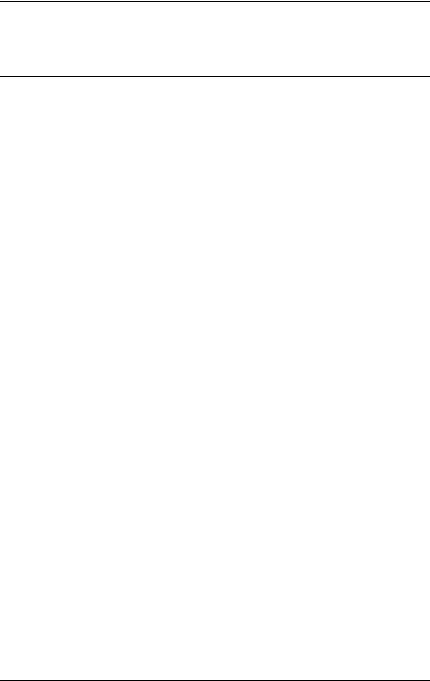
Consignes de sécurité
Consignes de sécurité importantes
Lisez l'intégralité des instructions avant d'utiliser ce produit. Veillez également à suivre les indications et les conseils indiqués sur l'imprimante.
Avertissements, mises en garde et remarques
wLes avertissements
doivent être scrupuleusement respectés pour éviter toute blessure corporelle.
cLes mises en garde
doivent être respectées pour éviter d'endommager votre matériel.
Les remarques
contiennent des informations importantes et des conseils utiles quant à l'utilisation de l'imprimante.
Placement de l'appareil
Placez l'appareil sur une surface plane et stable dont la largeur est supérieure à celle de l'appareil. L'appareil risque de ne pas fonctionner correctement s'il est incliné.
Évitez les endroits soumis aux variations rapides de températures et sensibles à l'humidité. Tenez l'appareil à l'abri de la lumière directe du soleil, d'une lumière vive ou des sources de chaleur.
Évitez les endroits soumis aux chocs ou aux vibrations.
Conservez l'appareil à l'abri de la poussière.
Consignes de sécurité |
10 |

Placez l'appareil à proximité d'une prise murale afin de pouvoir le débrancher facilement.
Lors de la préparation de l'appareil
N'obturez ni ne couvrez les ouvertures au niveau du châssis.
N'introduisez aucun objet dans les fentes. Veillez à ne pas éclabousser l'appareil.
Le cordon d'alimentation est prévu uniquement pour une utilisation avec l'appareil. Une utilisation avec n'importe quel autre appareil peut provoquer une décharge électrique.
Reliez l'appareil à des prises correctement reliées à la terre. Évitez d'utiliser des prises sur le même circuit que des photocopieuses ou des systèmes de conditionnement d'air qui sont mis sous tension et hors tension régulièrement.
Évitez les prises électriques commandées par des commutateurs muraux ou des minuteries automatiques.
Faites en sorte que le système informatique soit à l'abri des sources éventuelles d'interférences électromagnétiques (haut-parleurs ou bases des téléphones sans fil par exemple).
Utilisez uniquement le type d'alimentation figurant sur l'étiquette du produit.
Utilisez le cordon d'alimentation fourni avec le produit. L'utilisation d'un autre cordon peut provoquer une décharge électrique.
N’utilisez pas de cordon d'alimentation endommagé ou effiloché.
Si vous utilisez une rallonge, faites en sorte que l'intensité totale des appareils branchés ne dépasse pas l'intensité du cordon. Faites en sorte que l'intensité totale des périphériques reliés à la prise murale ne dépasse pas l'intensité de la prise en question.
Consignes de sécurité |
11 |

Ne tentez pas de réparer l'appareil vous-même.
Débranchez l'appareil et consultez un technicien qualifié dans les cas suivants :
Le cordon d'alimentation ou la prise est endommagé, du liquide a pénétré dans le produit ; le produit est tombé ou le châssis présente des dommages ; l'appareil ne fonctionne pas normalement ou présente une variation au niveau de ses performances.
Si vous comptez utiliser l'imprimante en Allemagne, respectez les consignes suivantes :
Pour garantir une protection efficace contre les courts-circuits et les surtensions, l'installation électrique du bâtiment doit être protégée par un disjoncteur de 10 ou 16 ampères.
En cas de dommages causés à la prise, remplacez le cordon ou consultez un électricien qualifié. En présence de fusibles dans la prise, veillez à les remplacer par des fusibles de taille et de tension adéquates.
Lors de l'utilisation de l'appareil
Ne mettez pas les mains à l'intérieur de l'appareil ni ne touchez les cartouches pendant l'impression.
Ne déplacez pas les têtes d'impression avec les mains car vous risqueriez d'endommager l'appareil.
Débranchez toujours le produit à l'aide du bouton Marche/Arrêt du panneau de contrôle. Lorsque vous appuyez sur ce bouton, le voyant Marche/Arrêt clignote brièvement et s'éteint. Ne débranchez pas le cordon ni n'éteignez l'appareil tant que le voyant
Marche/Arrêt clignote.
Consignes de sécurité |
12 |
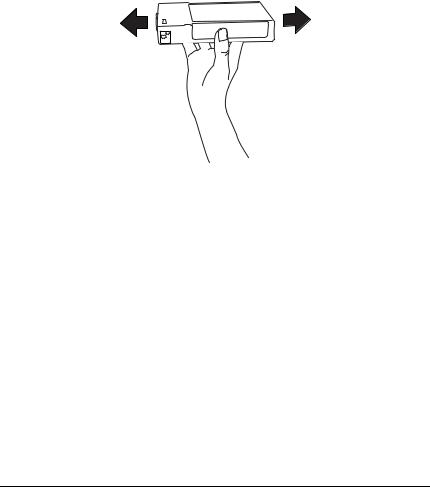
Lors de la manipulation des cartouches d'encre
Conservez les cartouches d'encre hors de portée des enfants. N'ingérez pas leur contenu.
Si vous avez de l’encre sur les mains, lavez-les à l’eau et au savon. En cas de contact avec les yeux, rincez-les abondamment avec de l’eau.
Afin d’obtenir des résultats optimaux, secouez bien la cartouche d’encre avant de l’installer.
cImportant :
Ne secouez pas violemment les cartouches (qui ont déjà été installées précédemment).
N'utilisez pas les cartouches d'encre au-delà de la date indiquée sur l'emballage.
Pour un résultat optimal, faites en sorte d'utiliser l'intégralité de la cartouche dans les six mois suivant son installation.
Ne démontez pas les cartouches. Ne tentez pas de les remplir. Cela pourrait endommager la tête d'impression.
Conservez les cartouches dans un endroit sec et frais.
Consignes de sécurité |
13 |

Si vous comptez installer une cartouche provenant d'un endroit frais, laissez-la s'adapter à la température ambiante pendant au moins trois heures avant de l'utiliser.
Ne touchez pas la puce se trouvant sur le côté de la cartouche. Cela pourrait porter préjudice au fonctionnement de l'appareil.
Sur cette cartouche, la puce contient un grand nombre d'informations la concernant (l'encre résiduelle par exemple). La cartouche peut donc être retirée et replacée en toute liberté.
Si vous retirez la cartouche pour pouvoir l'utiliser ultérieurement, protégez l'arrivée d'encre de la poussière. Placez-la dans un environnement analogue à celui de l'appareil. Une valve permet d'éviter le recours aux couvercles protégeant la cartouche. Manipulez les cartouches avec soin pour éviter les taches d'encre en cas de contact avec la cartouche. Ne touchez pas la zone d'alimentation en encre ni la zone à proximité directe de celle-ci.
Lors du transport de l'appareil
Vérifiez que les têtes d’impression sont en position initiale (à l’extrême droite) avant de déplacer l'imprimante.
Consignes de sécurité |
14 |
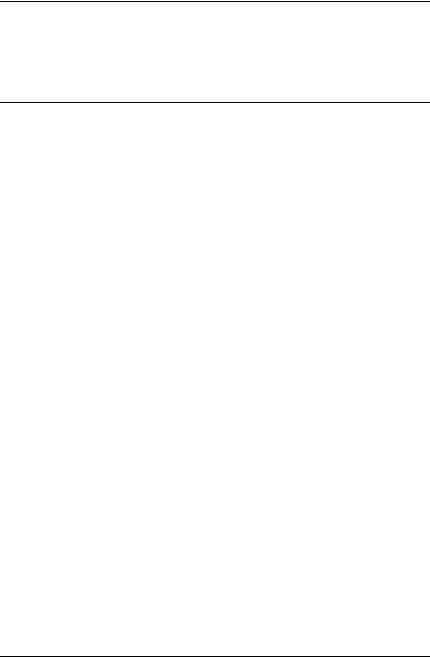
Chapitre 1
Emploi du logiciel de l'imprimante (Windows)
Présentation du logiciel d’impression
Le CD-ROM comprend le logiciel suivant. Consultez le Guide de déballage et d'installation pour installer le logiciel. Consultez l'aide en ligne pour obtenir des informations complètes sur chaque logiciel.
Pilote d’impression
EPSON Status Monitor 3
EPSON LFP Remote Panel
Remarque :
Les écrans du pilote d’impression utilisés dans ce manuel correspondent à l’imprimante EPSON Stylus Pro 9450 fonctionnant sous Windows XP. Sauf indication contraire, les écrans correspondant aux imprimantes EPSON Stylus Pro 9880/9880C/7880/7880C/7450 et EPSON Stylus Pro 9450 sont quasiment identiques.
Pilote d’impression
Le pilote de l'imprimante vous permet d'imprimer des documents en provenance d'applications sur l'imprimante.
Voici les fonctions principales du pilote :
Envoyer les données d’impression à l’imprimante.
Emploi du logiciel de l'imprimante (Windows) |
15 |

Effectuer les réglages de l'imprimante (type de support, format de papier). Vous pouvez enregistrer ces paramètres. Vous pouvez aussi facilement importer ou exporter ces paramètres.
Exécuter les fonctions de maintenance de l'imprimante et définir le mode de fonctionnement de l'imprimante sous l'onglet Utilitaire. Vous pouvez également importer ou exporter les paramètres de l'imprimante.
Emploi du logiciel de l'imprimante (Windows) |
16 |
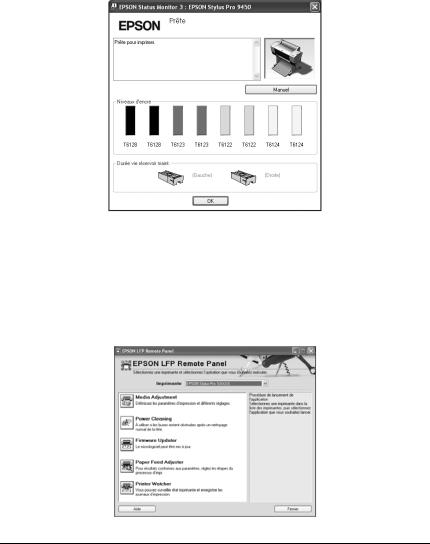
EPSON Status Monitor 3
Cet utilitaire vous fournit des informations relatives à l’état de l’imprimante, telles que la quantité d’encre restante ou l’espace disponible dans le réservoir de maintenance. Il vérifie également les erreurs au niveau de l’imprimante. EPSON Status Monitor 3 est automatiquement installé avec le pilote d’impression.
EPSON LFP Remote Panel
EPSON LFP Remote Panel offre à l'utilisateur de larges possibilités en termes de commande et permet d'obtenir des impressions de meilleure qualité en fonction des divers supports utilisés.
Emploi du logiciel de l'imprimante (Windows) |
17 |

Accès au pilote
Vous pouvez accéder au pilote de plusieurs façons :
À partir d’applications Windows
Depuis l'icône de l'imprimante
Àpartir d’applications Windows
Accédez au pilote de l'imprimante à partir du menu de l'application afin d'effectuer les réglages pour l'impression.
Les procédures ci-dessous peuvent varier en fonction de l'application utilisée.
1.Dans le menu Fichier, sélectionnez Imprimer ou Disposition.
2.Vérifiez que votre imprimante est sélectionnée et cliquez sur
Imprimante, Configuration, Options, Propriétés, ou Préférence.
Emploi du logiciel de l'imprimante (Windows) |
18 |
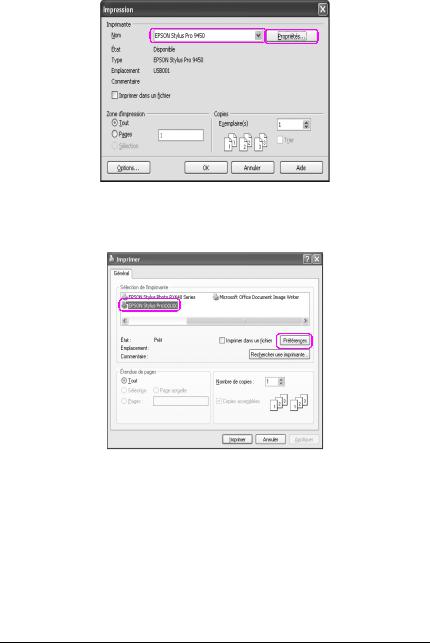
Exemple :
Exemple :
Emploi du logiciel de l'imprimante (Windows) |
19 |
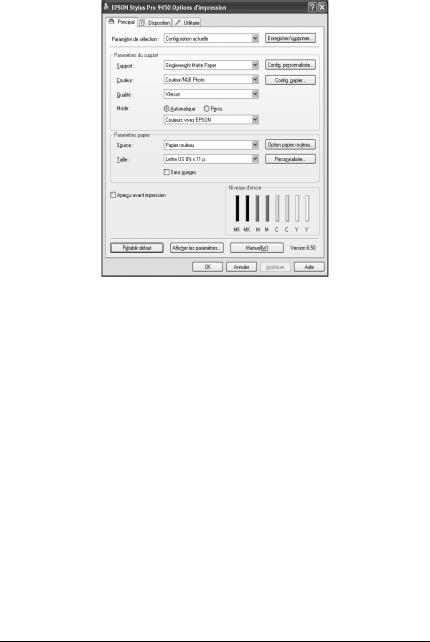
La fenêtre du pilote s’affiche.
Vérifiez les autres paramètres et commencez l'impression.
Emploi du logiciel de l'imprimante (Windows) |
20 |
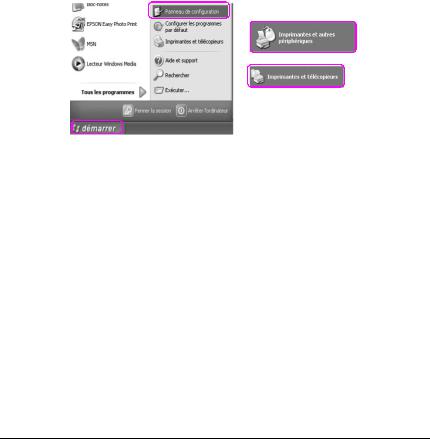
Depuis l'icône de l'imprimante
Lorsque vous effectuez des réglages courants ou procédez à la maintenance de l'imprimante (Vérification des buses, Nettoyage des têtes), ouvrez le pilote depuis l'icône de l'imprimante.
1.Ouvrez le dossier Imprimantes et télécopieurs ou Imprimantes.
Pour Windows XP :
Cliquez sur Démarrer, sur Panneau de configuration, sur Imprimantes et autres périphériques, puis sur Imprimantes et télécopieurs.
Remarque :
Si le Panneau de configuration est en mode Affichage classique, cliquez sur Démarrer, Panneau de configuration, puis sur Imprimantes et télécopieurs.
Pour Windows Vista :
Cliquez sur  , sur Panneau de configuration, sur Matériel et audio et ensuite sur Imprimantes.
, sur Panneau de configuration, sur Matériel et audio et ensuite sur Imprimantes.
Pour Windows 2000 :
Cliquez sur Démarrer, pointez Paramètres et sélectionnez
Imprimantes.
Emploi du logiciel de l'imprimante (Windows) |
21 |

2.Cliquez avec le bouton droit de la souris sur l’icône correspondant à votre imprimante, puis cliquez sur Options d’impression.
La fenêtre du pilote s’affiche.
Ces réglages deviennent les paramètres par défaut du pilote de l'imprimante.
Emploi du logiciel de l'imprimante (Windows) |
22 |

S’informer grâce à l’aide en ligne
Pour afficher une explication détaillée, utilisez une des méthodes suivantes.
Cliquez avec le bouton droit de la souris sur l’élément et cliquez ensuite sur le bouton Aide.
Emploi du logiciel de l'imprimante (Windows) |
23 |

Sous Windows XP/2000, cliquez sur le bouton  situé dans le coin supérieur droit de la fenêtre du pilote, puis sur l’élément.
situé dans le coin supérieur droit de la fenêtre du pilote, puis sur l’élément.
Emploi du logiciel de l'imprimante (Windows) |
24 |

Paramètres de base
Cette section explique la marche à suivre pour imprimer vos données depuis une application à l'aide du pilote d'impression Epson.
Définition des paramètres du pilote d’impression
Préparez d'abord le document à imprimer à l'aide de l'application. Affichez le pilote avant l'impression afin d'effectuer les réglages de l'imprimante (type de support, format de papier).
Emploi du logiciel de l'imprimante (Windows) |
25 |
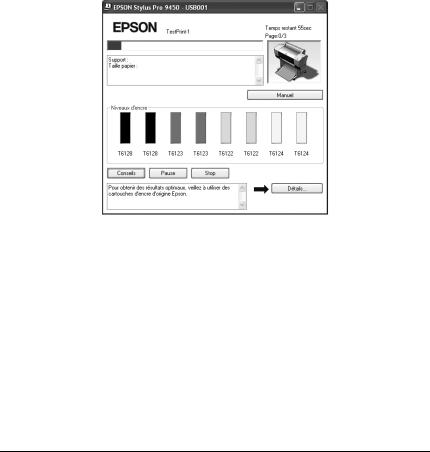
Contrôle de l'état de l'imprimante
Lorsque vous envoyez un travail d’impression à l’imprimante, vous pouvez en contrôler l'état depuis les fenêtres suivantes.
Barre de progression
La barre de progression s'affiche à l'écran lorsque vous commencez à imprimer. Elle affiche la progression de l'impression en cours et fournit des informations sur l'état de l'imprimante (encre résiduelle et code produit des cartouches). Vous pouvez également annuler une impression à l'aide de la barre de progression.
Emploi du logiciel de l'imprimante (Windows) |
26 |
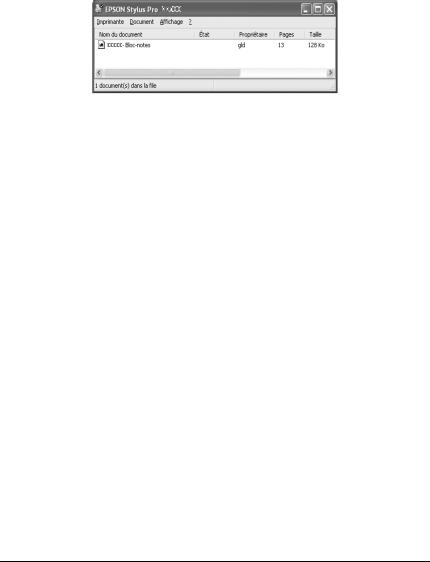
Fenêtre File d’attente
Vous y avez accès à la liste de toutes les tâches en attente et pouvez y annuler les impressions. La fenêtre File d'attente s'affiche lorsque vous cliquez deux fois sur l'icône de l'imprimante de la barre des tâches. Il s'agit d'une fonction de Windows.
Annulation d’une impression
Vous pouvez annuler l’ordre d’impression depuis votre ordinateur. Si l'impression a déjà démarré, vous devrez annuler l'impression à partir de l'imprimante.
Annulation de l'impression à partir de l'imprimante
Maintenez ensuite la touche Pause 
 enfoncée pendant trois secondes pour réinitialiser l'imprimante.
enfoncée pendant trois secondes pour réinitialiser l'imprimante.
L'imprimante est réinitialisée même en cas d'impression. Au terme de la réinitialisation, l'imprimante peut prendre un certain temps pour être à nouveau accessible. L'utilisation du papier varie en fonction de l'icône affichée sur le panneau de contrôle.
Remarque :
vous ne pouvez pas annuler l’impression depuis votre ordinateur. Pour annuler une impression en attente, consultez la section “Annulation de l'impression à partir de l'ordinateur” en page 28.
Emploi du logiciel de l'imprimante (Windows) |
27 |
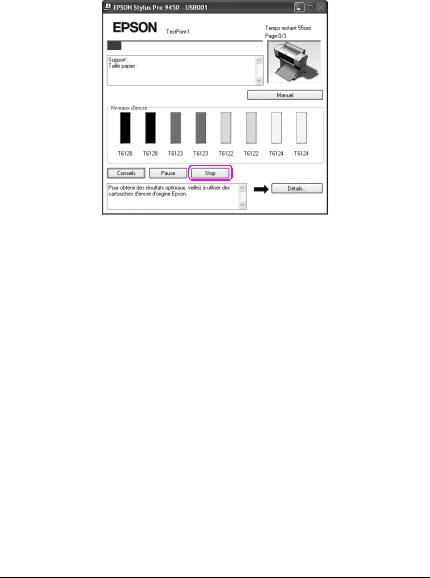
Annulation de l'impression à partir de l'ordinateur
Annulation d’une impression
Cliquez sur Stop dans la fenêtre Barre de progression EPSON.
Remarque :
La barre de progression affiche la progression du travail d’impression en cours. Elle disparaît au terme de l'envoi de l'impression à l'imprimante.
Vous ne pouvez pas annuler une impression qui a été envoyée à l'imprimante. Vous devrez dans ce cas annuler l'impression depuis l'imprimante.
Emploi du logiciel de l'imprimante (Windows) |
28 |

Suppression d'une impression en attente
Vous pouvez supprimer les impressions stockées sur votre ordinateur.
1.Cliquez deux fois sur l’icône de l'imprimante dans la barre des tâches.
2.Dans le menu Imprimante, sélectionnez Annuler tous les documents.
Si vous souhaitez annuler une impression donnée, sélectionnez le travail d’impression et cliquez sur Annuler dans le menu contextuel.
Remarque :
la barre de progression affiche la progression du travail d’impression en cours. Elle disparaît au terme de l'envoi de l'impression à l'imprimante.
Vous ne pouvez pas annuler une impression qui a été envoyée à l'imprimante. Vous devrez dans ce cas annuler l'impression depuis l'imprimante.
Emploi du logiciel de l'imprimante (Windows) |
29 |

En cas de problème lors de l'impression
Si un problème survient lors de l’impression, un message d’erreur s’affiche dans la fenêtre EPSON Status Monitor.
Cliquez sur Comment faire, et EPSON Status Monitor vous guidera tout au long de la procédure afin de résoudre le problème.
Emploi du logiciel de l'imprimante (Windows) |
30 |
